Notīriet savu MAC adresi, lai atsvaidzinātu savienojumu
- Spēļu lejupielāde un atjaunināšana Xbox konsolē ir normāla parādība; tev par to nav daudz jādomā.
- Tomēr, ja rodas kļūdas, kas pārtrauc lejupielādi, tam vajadzētu radīt bažas.
- Parasti šādu kļūdu gadījumā galvenais vaininieks ir jūsu internets, un maršrutētāja restartēšana vai atiestatīšana ir jādara.
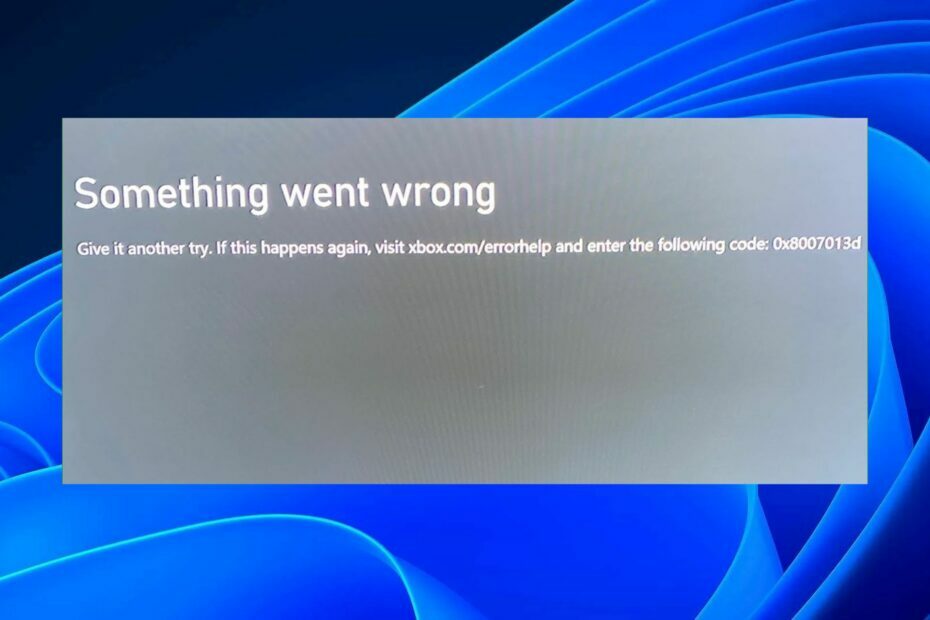
XINSTALĒT, NOklikšķinot uz LEJUPIELĀDES FAILA
Šī programmatūra novērsīs izplatītas datora kļūdas, pasargās jūs no failu zudumiem, ļaunprātīgas programmatūras, aparatūras kļūmēm un optimizēs datoru maksimālai veiktspējai. Novērsiet datora problēmas un noņemiet vīrusus tūlīt, veicot 3 vienkāršas darbības:
- Lejupielādējiet Restoro datora labošanas rīku kas nāk ar patentētām tehnoloģijām (pieejams patents šeit).
- Klikšķis Sākt skenēšanu lai atrastu Windows problēmas, kas varētu izraisīt datora problēmas.
- Klikšķis Remontēt visu lai novērstu problēmas, kas ietekmē datora drošību un veiktspēju.
- Restoro ir lejupielādējis 0 lasītāji šomēnes.
0x8007013d ir kļūdas kods, kas rodas, mēģinot instalēt Xbox lietotni vai spēli savā Xbox konsolē. Šo problēmu var izraisīt bojāta Xbox lietotne vai spēles instalācijas fails. Lejupielāde var būt lēna reizēm, bet tomēr veiksmīgi. Tomēr, ja tie pilnībā neizdodas, tas var sagādāt vilšanos.
Problēma būs apturēt visus mēģinājumus lejupielādēt vai instalēt spēli. Parasti pirmā aizsardzības līnija ir lietotnes pārinstalēšana. Ja tas nedarbojas, skatiet tālāk esošo problēmu novēršanas rokasgrāmatu, lai iegūtu papildu palīdzību.
Kas ir Xbox kļūdas kods 0x80070013d?
Ja, instalējot jaunāko Xbox atjauninājumu, tiek parādīts sistēmas kļūdas kods 0x80070013d, vairākas lietas var izraisīt šo problēmu. Daži no visbiežāk sastopamajiem iemesliem ir:
- Servera problēmas – Ikreiz, kad mēģināt atjaunināt vai instalēt spēli, serveris ir pārpildīts vai dīkstāvē.
- Tīkla neatbilstības – Ja jums ir periodisks savienojums, ikreiz, kad mēģināsit atjaunināt spēli, tā tiks pārtraukta. Tas ir tāpēc, ka savienojums ir nestabils.
- Bojāta instalācija - Ja spēlei, kuru mēģināt lejupielādēt vai atjaunināt, ir problēma vai instalācijas faili ir bojāti, jūsu Xbox parādīsies kļūda 0x80070013d.
Kā es varu novērst kļūdu 0x8007013d Xbox?
Daži pamata soļi, kas varētu glābt dienu, ir šādi:
- Pārliecinieties, ka jūsu konsole ir savienota ar Wi-Fi vai Ethernet un ka tas ir uzlādēts.
- Pārliecinieties, vai jūsu Xbox One konsole ir pilnībā atjaunināta, lejupielādējot visus veikalā pieejamos atjauninājumus.
- Aizveriet visas fona programmas un procesus.
- Atvienojiet no tīkla citas ierīces, kas, iespējams, izmanto joslas platumu.
- Mēģiniet restartēt Xbox, 10 sekundes nospiežot strāvas pogu uz Xbox konsoles. Ja tas neatrisina problēmu, mēģiniet atvienot un vēlreiz pievienot Xbox.
- Pārbaudiet Xbox servera statuss un nodrošināt, ka nav plānotas apkopes vai dīkstāves.
- Restartējiet maršrutētāju.
1. Atiestatiet savu MAC adresi
- Iet uz Mājas savā Xbox.
- Dodieties uz Profils un sistēma.

- Izvēlieties Iestatījumi.

- Iet uz Tīkla iestatījumi.

- Klikšķiniet uz Papildu iestatījumi.

- Izvēlieties Alternatīva MAC adrese.

- Sist Skaidrs nākamajā lapā.

- Klikšķiniet uz Restartējiet konsoli.

Notīrot datora MAC adresi, tiks dzēstas visas pievienotās ierīces, tostarp Wi-Fi savienojumi. Tas ir labs veids, kā atbrīvoties no visām pievienotajām ierīcēm, kas var palēnināties datora darbībai un patērē pārāk daudz enerģijas, piemēram, printeriem vai USB ierīcēm.
2. Mainiet savu DNS
- Palaidiet savu Xbox, klikšķiniet uz Iestatījumi pēc tam atlasiet Tīkla iestatījumi.

- Klikšķiniet uz Papildu iestatījumi.

- Tālāk dodieties uz Izvēlieties DNS iestatījumus, tad noklikšķiniet uz Rokasgrāmata.

- Nomaini Primārais DNS no 8.8.8 uz 8.8.8.4.
- Restartējiet konsoli un pēc tam pārbaudiet, vai kļūda joprojām pastāv.
DNS servera maiņa ir ātrs un vienkāršs veids, kā uzlabot vietnes veiktspēju. Jūsu DNS serveris ir tilts starp datoru un internetu.
- Vai mums tiešām ir nepieciešams Xbox draugu un kopienas atjaunināšanas kanāls?
- Kā izlabot 0x87e107df Xbox One kļūdas kodu
3. Pārinstalējiet Xbox lietotni
- Nospiediet pogu Sākt izvēlne ikonu un noklikšķiniet uz Iestatījumi.

- Izvēlieties Lietotnes no kreisās puses un noklikšķiniet uz Lietotnes un funkcijas no labās puses.

- Tips Xbox meklēšanas lodziņā un nospiediet Ievadiet.
- Noklikšķiniet uz trīs punktu ikonas un atlasiet Pielāgota opcija.
- Ritiniet uz leju un atlasiet Atinstalēt.
- Tagad lejupielādējiet Xbox no Microsoft veikala.
Xbox lietotnes atkārtota instalēšana palīdzēs novērst visus bojātos instalēšanas failus, kuru instalēšana, iespējams, nekad nav pabeigta, vai kešatmiņas uzkrāšana, kas varētu traucēt jaunām instalācijām.
Tomēr Xbox kļūdu gadījumā varat saskarties arī ar 0x87e10bef kļūdas kods tāpēc nevilcinieties un skatiet mūsu ceļvedi, lai uzzinātu dažus ātrus risinājumus. Gadījumā, ja jūsu Xbox spēles sākšana aizņem pārāk ilgu laiku, mums ir atbildes uz to, kāpēc tas notiek, un turpmākie labojumi, lai viegli apietu šo problēmu.
Jūsu atsauksmes mums ir svarīgas, tāpēc rakstiet mums tālāk komentāru, ja esat spējis novērst Xbox kļūdas kodu 0x8007013d.
Vai joprojām ir problēmas? Labojiet tos, izmantojot šo rīku:
SPONSORĒTS
Ja iepriekš minētie padomi neatrisina jūsu problēmu, jūsu datorā var rasties dziļākas Windows problēmas. Mēs rekomendējam lejupielādējot šo datora labošanas rīku (TrustPilot.com novērtēts kā lieliski), lai tās viegli risinātu. Pēc instalēšanas vienkārši noklikšķiniet uz Sākt skenēšanu pogu un pēc tam nospiediet Remontēt visu.
![Xbox kļūda 0x87e11838 [pilnīgs labojums]](/f/6cb70c31a38db45b3e5524721949d941.jpg?width=300&height=460)

![Pagaidu tīkla problēmas kļūdas kods 0x80832003 [Labot]](/f/611a26c9ca0780ed110e5379f095628d.png?width=300&height=460)